Bagaimana hendak pergi dari Outlook ke Gmail
Pengarang:
Robert Simon
Tarikh Penciptaan:
21 Jun 2021
Tarikh Kemas Kini:
1 Julai 2024
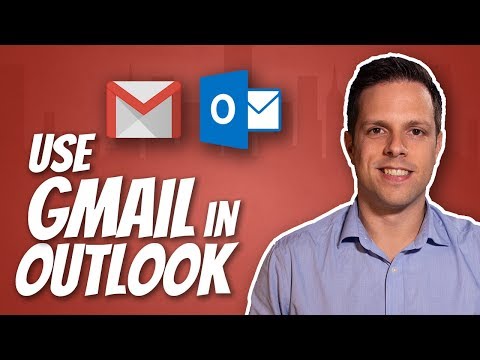
Kandungan
Dalam artikel ini: Pindahkan kenalan andaTransfer semua data anda
Adakah akaun Outlook anda (sebelum ini Hotmail) penuh dengan spam atau ingin anda naik taraf ke Gmail? Melangkah dari Outlook ke Gmail benar-benar boleh mengubah pengalaman web anda! Anda akan dapat menyegerakkan data anda secara automatik antara platform web, membuat akaun Google+, dan banyak lagi. Walau apa pun sebab perubahan ini, ia adalah proses yang cepat dan mudah daripada sebelumnya.
peringkat
Kaedah 1 Pindahkan kenalan anda
- Masukkan akaun Outlook anda. Di bar sisi kiri di bahagian bawah, klik pada pautan kenalan. Pada halaman kenalan, klik pada menu menguruskan dan pilih eksport.
- Ini akan membuat fail CSV bagi semua kenalan anda. Anda boleh membukanya dalam Excel atau hamparan lain yang serasi, anda boleh membuat perubahan yang diperlukan untuk itu.
-
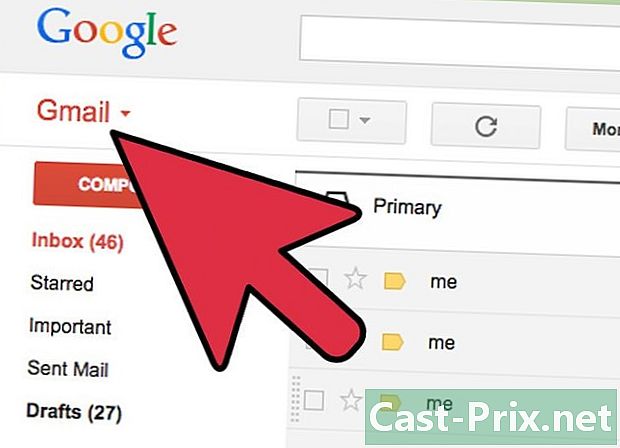
Log masuk ke akaun Gmail anda. Di bawah logo Google di sebelah kiri, klik pada menu Gmail, seperti berikut. -
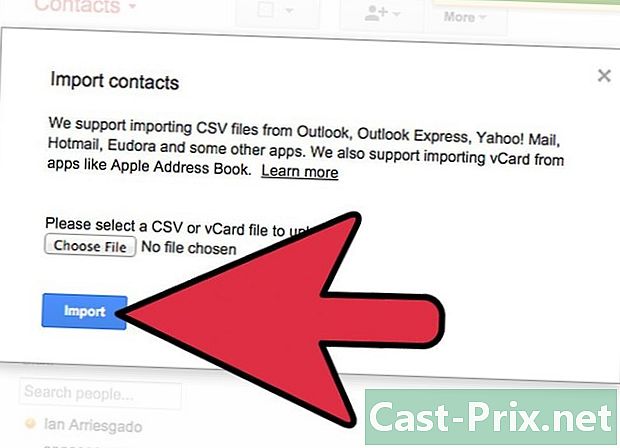
Dalam tetingkap kenalan, cari di bahagian bawah lajur kiri Import kenalan. Ini akan membuka tetingkap yang ditunjukkan di bawah. Klik pada Pilih fail kemudian cari dan buka fail bernama WLMContacts.csv. Ini adalah fail Kenalan Outlook yang anda dieksport dalam langkah pertama.- Klik pada butang biru import untuk mengimport kenalan anda.
-
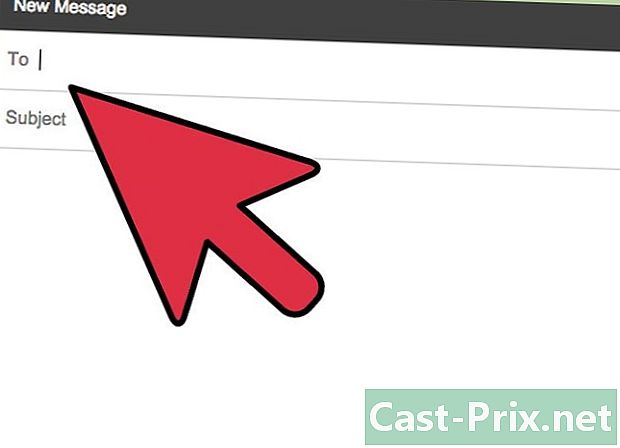
Hantar e-mel kepada semua kenalan anda untuk memaklumkan mereka alamat baru anda. Memang benar bahawa selepas pergi dari Outlook ke Gmail, tidak mungkin anda sering menyambung ke akaun Outlook lama anda, adalah demi kepentingan rakan-rakan anda tahu di mana untuk bergabung!- Sekiranya anda melanggan surat berita, anda sama ada perlu melihat akaun Outlook lama anda dan menukar alamat anda melalui pautan untuk membuat perubahan ke alamat baru anda, sebaliknya berhenti melanggan dan kemudian melanggan semula dengan alamat baru.
Kaedah 2 Pindahkan semua datanya
-
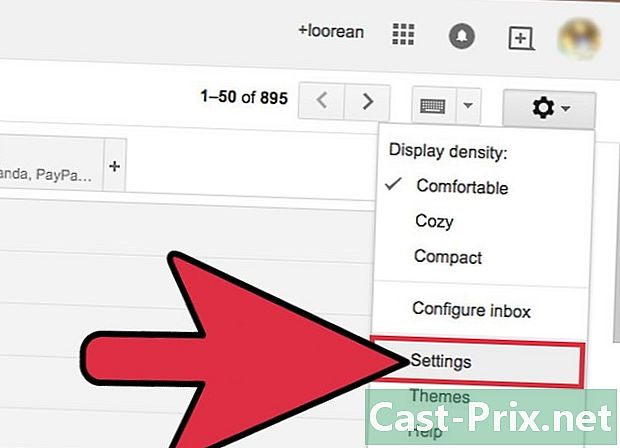
Log masuk ke Gmail. Di bawah avatar anda di sebelah kanan, pilih tetapan dalam menu gear. -
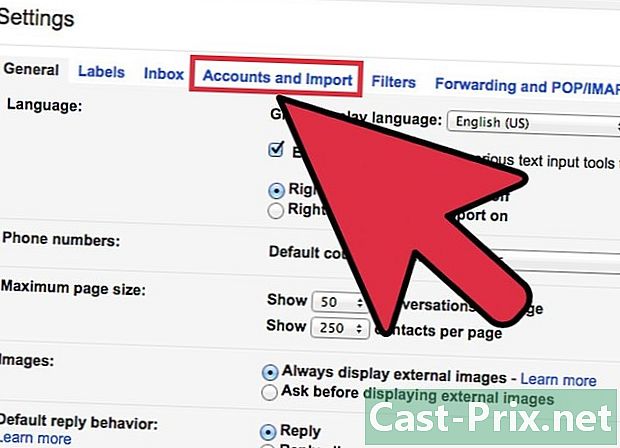
Pilih akaun dan muat naik yang sepadan anda. Dalam tetingkap tetapan, pilih tablet akaun dan import di bahagian atas menu. -
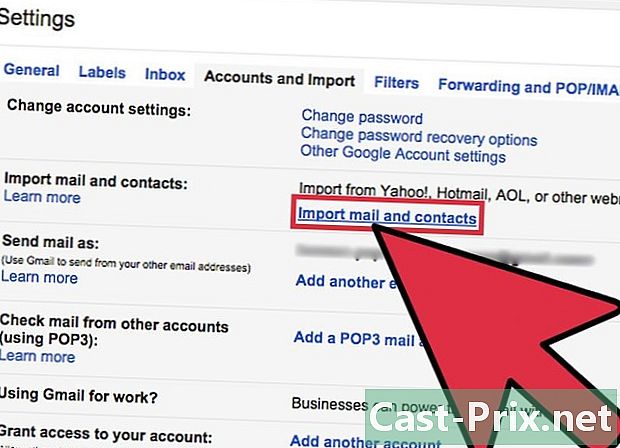
pilih Import e-mel dan kenalan. Di tetingkap "Akaun dan Import", lajur kedua, klik pada pautan Mengimport e-mel dan kenalan. -
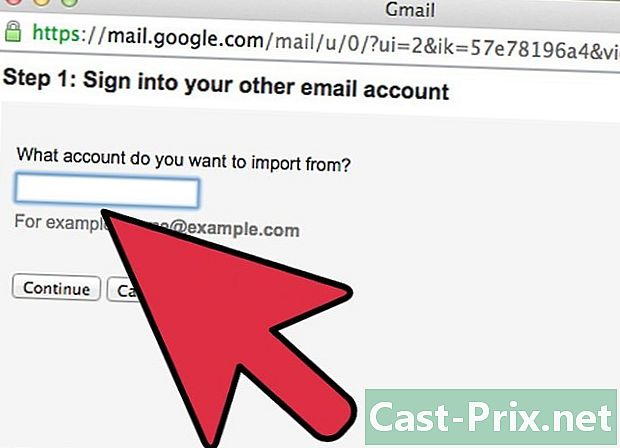
Masukkan alamat akaun Outlook anda. Dalam tetingkap yang berikut, Langkah 1: Daftar dengan akaun e-mel anda yang lain, masukkan akaun e-mel anda yang berkaitan dengan Outlook. -
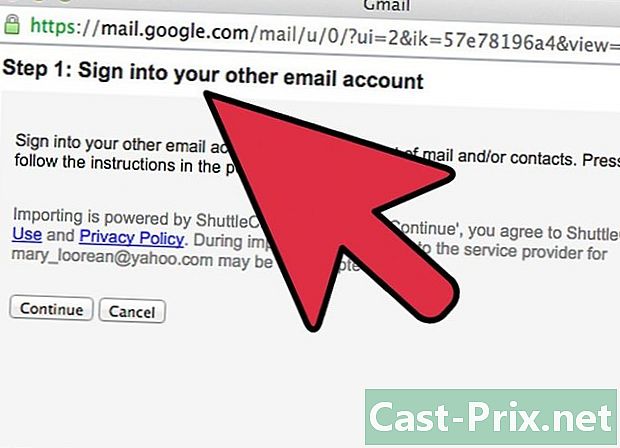
Masukkan kata laluan Outlook anda. Dalam tetingkap berikut, masukkan kata laluan anda yang dikaitkan dengan akaun Outlook anda. -

Pilih pilihan import anda. Pilih pilihan yang ingin anda sertakan semasa anda mengimport dari Outlook ke Gmail. Anda boleh memilih untuk mengimport hanya s atau e-mel dan kenalan anda, atau menambah pilihan tambahan, seperti contohnya. Apabila anda telah memilih pilihan yang dikehendaki, klik mula mengimport. -

Bersabarlah. Ia boleh mengambil masa yang lama untuk mengimport sepenuhnya maklumat anda, terutamanya jika anda mempunyai banyak kenalan dan kenalan. Setelah selesai, anda sudah bersedia!- N.B. Kaedah ini juga berfungsi untuk pelayan elektronik lain. Untuk melihat senarai lengkap vendor yang boleh diimport oleh Google, dan untuk mendapatkan lebih banyak petua bagaimana untuk meningkatkan ke Gmail, klik di sini.
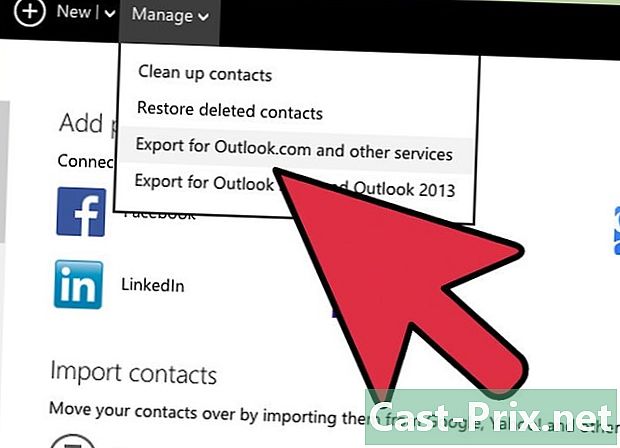
- Anda boleh menggunakan sistem hos jauh untuk menyalin data Outlook anda (Hotmail) dan kemudian gunakan fungsi pemindahan migrasi untuk memindahkan data anda ke Gmail. Dengan cara ini, anda akan mempunyai sandaran tetap mel anda dihantar ke Outlook dan anda akan dapat memindahkan s anda ke perkhidmatan mel pilihan anda, termasuk Gmail.
- Outlook akan menutup akaun anda secara automatik selepas tempoh tidak aktif yang panjang (200 hari selepas laporan terakhir), jadi pastikan semua orang mempunyai alamat yang betul anda! Adalah bijak untuk melihat dari semasa ke semasa jika tiada mel yang hilang di dalam retak.

